マニュアル
- Unity ユーザーマニュアル 2022.3 (LTS)
- Unity 2022 LTS の新機能
- パッケージと機能セット
- リリースパッケージ
- 2D Animation
- 2D Aseprite Importer
- 2D Pixel Perfect
- 2D PSD Importer
- 2D SpriteShape
- 2D Tilemap Extras
- Adaptive Performance
- Addressables
- Ads Mediation
- Advertisement Legacy
- AI Navigation
- Alembic
- Analytics
- Android Logcat
- Animation Rigging
- Apple ARKit XR Plugin
- AR Foundation
- Authentication
- Build Automation
- Burst
- CCD Management
- Cinemachine
- Cloud Code
- Cloud Diagnostics
- Cloud Save
- Code Coverage
- Collections
- Deployment
- Device Simulator Devices
- Economy
- Editor Coroutines
- Entities
- Entities Graphics
- FBX Exporter
- Google ARCore XR Plugin
- Unity の Havok Physics
- In App Purchasing
- Input System
- iOS 14 Advertising Support
- JetBrains Rider Editor
- Leaderboards
- Live Capture
- Lobby
- Localization
- Magic Leap XR Plugin
- Matchmaker
- Mathematics
- Memory Profiler
- ML Agents
- Mobile Notifications
- Multiplay
- Multiplayer Tools
- Netcode for Entities
- Netcode for GameObjects
- Oculus XR Plugin
- OpenXR Plugin
- プレイヤーアカウント
- Polybrush
- Post Processing
- ProBuilder
- Profile Analyzer
- Python Scripting
- レコーダー
- Relay
- Remote Config
- Scriptable Build Pipeline
- Sequences
- Serialization
- Splines
- Sysroot Base
- Sysroot Linux x64
- System Metrics Mali
- Terrain Tools
- Test Framework
- TextMeshPro
- Timeline
- Toolchain Linux x64
- Toolchain MacOS Linux x64
- Toolchain Win Linux x64
- Tutorial Authoring Tools
- Tutorial Framework
- Unity Distribution Portal (UDP)
- Unity Logging
- Unity Physics
- Unity Profiling Core API
- Unity Transport
- User Generated Content
- User Generated Content Bridge
- User Reporting
- Version Control
- Visual Scripting
- Visual Studio Code Editor
- Visual Studio Editor
- WebGL Publisher
- XR Hands
- XR Interaction Toolkit
- XR Plugin Management
- リリース候補
- プレリリースパッケージ
- コアパッケージ
- ビルトインパッケージ
- AI
- Android JNI
- Animation
- Asset Bundle
- Audio
- Cloth
- Director
- Image Conversion
- IMGUI
- JSONSerialize
- NVIDIA
- Particle System
- Physics
- Physics 2D
- Screen Capture
- Terrain
- Terrain Physics
- Tilemap
- UI
- UIElements
- Umbra
- Unity Analytics
- Unity Web Request
- Unity Web Request Asset Bundle
- Unity Web Request Audio
- Unity Web Request Texture
- Unity Web Request WWW
- Vehicles
- Video
- VR
- Wind
- XR
- 実験的パッケージ
- パッケージをキーワードで探す
- Unity の Package Manager
- Unity のパッケージ使用のしくみ
- 概念
- コンフィギュレーション
- Package Manager ウィンドウ
- Package Manager ウィンドウへのアクセス
- リストビュー
- 詳細ビュー
- 機能 (詳細) 表示
- パッケージと機能セットの検索
- 追加と削除
- Unity レジストリから機能セットをインストールする
- レジストリからパッケージをインストールする
- ローカルフォルダーからパッケージをインストールする
- ローカルの .tgz ファイルからパッケージをインストールする
- Git URL からパッケージをインストールする
- レジストリから名前を指定してパッケージをインストールする
- インストールされたパッケージをプロジェクトから削除する
- ビルトインパッケージの無効化
- 別のパッケージバージョンへの変更
- Asset Store パッケージのインポート
- Asset Store パッケージの更新
- インポートしたアセットをプロジェクトから削除する
- Asset Store のキャッシュからパッケージを削除する
- 複数のパッケージに対するアクションの実行
- パッケージドキュメントを探す
- パッケージの検査
- パッケージ用のスクリプティング API
- スコープ付きレジストリ
- 解決と競合
- プロジェクトマニフェスト
- トラブルシューティング
- カスタムパッケージの作成
- Feature (機能) セット
- リリースパッケージ
- Unity を使用する
- Unity のインストール
- Unity のアップグレード
- Unity のインターフェース
- クイックスタートガイド
- 高度なベストプラクティスガイド
- ゲームの作成
- エディター機能
- 分析
- Unity のメモリ
- プロファイラー概要
- アプリケーションのプロファイル
- よく使われるプロファイラーマーカー
- Profiler ウィンドウ
- Asset Loading Profiler モジュール
- Audio Profiler モジュール
- CPU Usage Profiler モジュール
- File Access Profiler モジュール
- Global Illumination Profiler モジュール
- GPU Usage Profiler モジュール
- Memory Profiler モジュール
- Physics プロファイラーモジュール
- Physics 2D Profiler モジュール
- Rendering Profiler モジュール
- UI Profiler と UI Details Profiler
- Video Profiler モジュール
- Virtual Texturing プロファイラーモジュール
- Profiler のカスタマイズ
- 低レベルのネイティブプラグイン Profiler API
- プロファイリングツール
- ログファイル
- Unity における最適化
- アセットローディングメトリクス
- アセットワークフロー
- 入力
- 2D ゲーム開発
- 2D の基本
- 2D ゲーム開発クイックスタートガイド
- 2D ソート
- スプライトの使用法
- タイルマップの作成
- 2D 物理演算リファレンス
- グラフィックス
- レンダーパイプライン
- カメラ
- ライティング
- モデル
- メッシュ
- テクスチャ
- シェーダー
- シェーダーの基礎概念
- ビルトインシェーダー
- Shader Graph の使用
- シェーダーの作成
- シェーダー作成の概要
- ShaderLab
- ShaderLab: シェーダーオブジェクトの定義
- ShaderLab: SubShader の定義
- ShaderLab: パスの定義
- ShaderLab: シェーダープログラムの追加
- ShaderLab: パッケージの要件を指定する
- ShaderLab: コマンド
- ShaderLab: Category ブロックによるコマンドのグループ化
- ShaderLab コマンド: AlphaToMask
- ShaderLab コマンド: Blend
- ShaderLab コマンド: BlendOp
- ShaderLab コマンド: ColorMask
- ShaderLab コマンド: Conservative
- ShaderLab コマンド: Cull
- ShaderLab コマンド: Offset
- ShaderLab コマンド: Stencil
- ShaderLab コマンド: UsePass
- ShaderLab コマンド: GrabPass
- ShaderLab コマンド: ZClip
- ShaderLab コマンド: ZTest
- ShaderLabコマンド: ZWrite
- ShaderLab の古い機能
- Unity での HLSL
- Unity での GLSL
- シェーダーの例
- サーフェスシェーダーの記述
- 様々なグラフィックス API のシェーダーの作成
- シェーダーのパフォーマンスについての理解
- マテリアル
- ビジュアルエフェクト
- ポストプロセス、フルスクリーンエフェクト
- パーティクルシステム
- パーティクルシステムソリューションの選択
- ビルトインのパーティクルシステム
- ビルトインパーティクルシステムの使用
- パーティクルシステム - 頂点ストリームとスタンダードシェーダーサポート
- パーティクルシステム GPU インスタンス
- パーティクルシステム C# Job System インテグレーション
- コンポーネントとモジュール
- パーティクルシステム
- Particle System モジュール
- メインモジュール
- Emission モジュール
- Shape モジュール
- Velocity over Lifetime モジュール
- Noise モジュール
- Limit Velocity over Lifetime モジュール
- Inherit Velocity モジュール
- Lifetime by Emitter Speed モジュール
- Force over Lifetime モジュール
- Color Over Lifetime モジュール
- Color By Speed モジュール
- Size over Lifetime モジュール
- Size by Speed モジュール
- Rotation over Lifetime モジュール
- Rotation by Speed モジュール
- External Forces モジュール
- Collision モジュール
- Triggers モジュール
- Sub Emitters モジュール
- Texture Sheet Animation モジュール
- Lights モジュール
- Trails モジュール
- Custom Data モジュール
- Renderer モジュール
- Particle System Force Field
- Visual Effect Graph
- デカールとプロジェクター
- レンズフレアとハロー
- ライン、トレイル、ビルボード
- 空
- 色
- グラフィックス API サポート
- グラフィックスのパフォーマンスとプロファイリング
- ゲーム世界の構築
- 物理演算
- スクリプト
- マルチプレイヤーとネットワーク
- オーディオ
- ビデオの概要
- アニメーション
- ユーザーインターフェース (UI)
- Unity の UI システムの比較
- UI Toolkit
- UI Toolkit について
- UI Builder
- UI の構築
- ビジュアルツリー
- UXML による UI の構築
- C# スクリプトによる UI の構築
- カスタムコントロール
- 要素管理のベストプラクティス
- UXML ドキュメントをロジックでカプセル化する
- UXML 要素のリファレンス
- UXML 要素 BindableElement
- UXML 要素 VisualElement
- UXML 要素 BoundsField
- UXML 要素 BoundsIntField
- UXML 要素 Box
- UXML 要素 Button
- UXML 要素 ColorField
- UXML 要素 CurveField
- UXML 要素 DoubleField
- UXML 要素 DropdownField
- UXML 要素 EnumField
- UXML 要素 EnumFlagsField
- UXML 要素 FloatField
- UXML 要素 Foldout
- UXML要素 GradientField
- UXML 要素 GroupBox
- UXML 要素 Hash128Field
- UXML 要素 HelpBox
- UXML 要素 IMGUIContainer
- UXML 要素 Image
- UXML 要素 InspectorElement
- UXML 要素 IntegerField
- UXML 要素 Label
- UXML 要素 LayerField
- UXML 要素 LayerMaskField
- UXML 要素 LongField
- UXML 要素 ListView
- UXML 要素 MaskField
- UXML 要素 MinMaxSlider
- UXML 要素 MultiColumnListView
- UXML 要素 MultiColumnTreeView
- UXML 要素 ObjectField
- UXML 要素 PopupWindow
- UXML 要素 ProgressBar
- UXML 要素 PropertyField
- UXML 要素 RadioButton
- UXML 要素 RadioButtonGroup
- UXML 要素 RectField
- UXML 要素 RectIntField
- UXML 要素 RepeatButton
- UXML 要素 ScrollView
- UXML 要素 Scroller
- UXML 要素 Slider
- UXML 要素 SliderInt
- UXML 要素 TagField
- UXML 要素 TextElement
- UXML 要素 TextField
- UXML 要素 Toggle
- UXML 要素 Toolbar
- UXML 要素 ToolbarBreadcrumbs
- UXML 要素 ToolbarButton
- UXML 要素 ToolbarMenu
- UXML 要素 ToolbarPopupSearchField
- UXML 要素 ToolbarSearchField
- UXML 要素 ToolbarSpacer
- UXML 要素 ToolbarToggle
- UXML 要素 TreeView
- UXML 要素 TwoPaneSplitView
- UXML 要素 UnsignedIntegerField
- UXML 要素 UnsignedLongField
- UXML 要素 Vector2Field
- UXML 要素 Vector2IntField
- UXML 要素 Vector3Field
- UXML 要素 Vector3IntField
- UXML 要素 Vector4Field
- UI 構築の例
- UI のスタイル設定
- UI Toolkit Debugger
- イベントによる動作の制御
- UI Renderer
- エディター UI のサポート
- ランタイム UI のサポート
- テキストを扱う
- 例
- 移行ガイド
- Unity UI
- IMGUI (即時モードの GUI)
- Unity Services
- XR
- Unity の Asset Store
- プラットフォーム特有の情報
- Unity as a Library を他のアプリケーションで使用
- ディープリンク
- Xcode フレームデバッガーのインテグレーション
- Android
- Android について
- Android 用の開発を始める
- Android 用の開発
- Android 用のビルドと提出
- Chrome OS
- Dedicated Server
- iOS
- Linux
- macOS
- tvOS
- WebGL
- Windows
- ユニバーサル Windows プラットフォーム
- ユニバーサル Windows プラットフォームについて
- ユニバーサル Windows プラットフォーム用の開発を始める
- ユニバーサル Windows プラットフォーム用の開発
- ユニバーサル Windows プラットフォーム用のビルドと提供
- Unity Search
- 古いナビゲーションと経路探索
- ナビゲーションの概要
- ナビゲーション リファレンス
- ナビゲーションの使いかた
- 用語集
- Unity ユーザーマニュアル 2022.3 (LTS)
- XR
- 概要
- XR パッケージ
XR パッケージ
XR 開発をサポートする Unity パッケージは、以下の 2 つに大きく分類されます。
- XR プロバイダープラグイン: プロバイダープラグインは、XR デバイスおよびプラットフォームのサポートを可能にします。例えば、Apple ARKit プラグインは iOS プラットフォーム上で AR アプリケーションの実行を可能にし、OpenXR プラグインは、いくつかの VR および MR システム上でアプリケーションの実行を可能にします。
- 機能とツールのサポートパッケージ: XR アプリケーション開発用の機能とツールを提供するパッケージです。
XR プロバイダープラグイン
Unity XR プラグインフレームワークは、Unity での XR 開発の基礎を提供します。プロジェクトに XR デバイスのサポートを追加するには、関連の XR プラグインをインストールして有効にしてください。プラグインはいつでもプロジェクトに追加または削除できます。
XR Plug-in Management システムを使用してプロジェクトに XR プラグインを追加する方法については、XR プロジェクトの設定 を参照してください。
Unity は以下の XR プラグインをサポートしています。
| プラグイン | サポートされているデバイス |
|---|---|
| Apple ARKit | iOS デバイス |
| Google ARCore | ハンドヘルド Android デバイス |
| Magic Leap | Magic Leap 2 |
| Microsoft HoloLens | HoloLens、HoloLens 2 |
| Microsoft の Windows Mixed Reality | Microsoft がサポートする、(複数メーカー製の) HoloLens および Windows Mixed Reality ヘッドセット用のパッケージです。 ノート: Unity 2021+ では、Windows Mixed Reality には OpenXR プロバイダープラグインを使用してください。以前の Windows Mixed Reality プロバイダーパッケージのサポートは Unity 2020.3 までで終了しています。詳しくは Windows Mixed Reality のサポート を参照してください。 |
| Oculus | Oculus Rift、Meta Quest 2、Quest Pro |
| OpenXR | OpenXR ランタイム対応のあらゆるデバイス (Meta ヘッドセット、Vive ヘッドセット、Valve SteamVR、HoloLens、Windows Mixed Reality など) |
| PlayStation VR (登録済みの PlayStation 開発者が利用可能) | ソニーの PS VR および PS VR2 デバイス (詳細は PlayStation Partners を参照してください。 |
Unity での XR プロジェクト開発のシステム要件については、XR プラットフォームのシステム要件 を参照してください。
ノート:
- 1 つのプラグインで、複数の種類の XR デバイスおよび複数のオペレーティングシステムをサポートすることも可能です。
- この他の XR デバイス用のプラグインは、プラットフォームのメーカーや、その他のサードパーティによって提供される場合があります。
- Unity は WebGL での XR は直接サポートしていません。WebXR のサポートを追加するプロジェクト (Needle Engine、SimpleWebXR、WebXR Export など) が利用可能です。
XR サポートパッケージ
Unity の XR パッケージは、XR プラグインフレームワークをベースに、アプリケーションレベルの機能と開発者ツールを追加する形で構築されています。
以下のような XR パッケージが利用可能です。
| パッケージ | 説明 |
|---|---|
| XR Plug-in Management | Unity XR プロジェクトが使用するプラットフォームとプラグインを管理するための、Project Settings (プロジェクト設定) を追加します。XR プラグインの管理については、プロジェクトの設定 を参照してください。 |
| AR Foundation | 平面検出、メッシュ生成、オブジェクトトラッキングなどのクロスプラットフォーム AR 機能を提供します。Unity の XR パッケージを使用した AR アプリケーション開発に必要です。 |
| XR Interaction Toolkit | コントローラーベースのインタラクション (相互作用) と操作、UI インタラクション、および移動を追加するためのインタラクションコンポーネントを提供します。VR、MR、AR にをサポートします。 |
| XR Hands | XR アプリケーションでハンドトラッキングデータにアクセスするためのインターフェースを提供します。また、ハンドトラッキングをサポートする形で更新されているプロバイダープラグイン (OpenXR バージョン 1.7 など) を使用する必要があります。 |
| Unity Mars | AR コンテンツをユーザーの環境に適応させるためのコンポーネントやツールを提供します。例えば、シーンへのデジタルコンテンツの追加に適した場所を見つけるための、環境をクエリする標準的な方法を提供します。Unity Mars の含まれるライセンスが必要です。ライセンス要件については Unity Mars を参照してください。 |
| XR Core Utilities | 他の XR プラグインやパッケージが使用するソフトウェアユーティリティが含まれています。通常は、他の XR パッケージの依存関係としてプロジェクトにインストールされます。 |
| XR Legacy Input Helpers | XR 入力に関連するソフトウェアユーティリティが含まれています。このパッケージは段階的に廃止されつつありますが、まだ一部の XR パッケージによって依存関係としてインストールされています。 |
ノート: プロジェクトに AR Foundation パッケージを使用する場合、AR Foundation、ARCore、ARKit のバージョン番号が全て一致している必要があります。つまり、バージョン 4.2 の AR Foundation パッケージを使用する場合は、ARCore パッケージと ARKit パッケージもバージョン 4.2 を使用する必要があります。
Unity 2022.3 での XR パッケージの変更点
以下は、Unity 2022.3 における XR パッケージの変更事項の説明です。
Magic Leap のサポート
Unity 2020.3 以降では、Magic Leap 1 用の開発はサポートされていません。
| Unity バージョン | パッケージバージョン | デバイスモデル |
|---|---|---|
| Unity 2019.4–2020.3 | com.unity.xr.magicleap@6.4 | Magic Leap 1 |
| Unity 2021.1–2022.1 | サポートされているバージョンはありません。 | なし |
| Unity 2022.2+ | com.unity.xr.magicleap@7.0 | Magic Leap 2 |
Windows Mixed Reality のサポート
Windows Mixed Reality デバイス用の開発には OpenXR プロバイダープラグインを使用します。
Windows Mixd Reality 用の OpenXR プロバイダープラグインの設定は、以下の手順で行えます。
Unity エディターで Edit > Project Settings を開きます。
XR Plug-in Management カテゴリーを選択します。
Windows, Mac, Linux タブを選択します。
-
Plug-in Providers リスとで OpenXR を有効にします。
必要な場合は OpenXR パッケージがインストールされます。
-
Windows Mixed Reality feature group オプションの横にあるヘルプアイコンをクリックすると Microsoft Mixed Reality OpenXR プラグインの設定ガイド が開きます。

ガイドに従って Microsoft Mixed Reality OpenXR プラグインをインストールしてください。(Microsoft Mixed Reality Feature Tool プログラムが Platform Support カテゴリ下にプラグインを表示します。)
Windows Mixed Reality feature group を有効にしてください。
プラグインのインストールが完了したら、XR Plug-in Management の下にある OpenXR 設定を確認してください。
Meta Quest のサポート
Quest 1 のサポート
Meta は Platform SDK バージョン 51.0 をもって Quest 1 デバイスのサポートを終了しました。Platform SDK は、Unity Asset Store の Oculus Integration パッケージのバージョン 51.0 に含まれています。Quest 1 用の開発を継続するには、バージョン 50 以前の Oculus Integration パッケージを使用する必要があります。このバージョンは、必要に応じて、Meta Quest のダウンロードページ (https://developer.oculus.com/downloads/package/unity-integration/50.0/) からダウンロード可能です。
また、バージョン 4+ の Oculus プロバイダープラグインパッケージでは、Quest 1 用の開発はサポートされなくなっています。Unity 2022.3 で検証されたパッケージバージョンは Oculus 4.0 なので、以前のパッケージバージョンにダウングレードする必要があります。
Oculus パッケージのバージョン 3.3.0 のインストールは、以下の手順で行えます。
Unity エディターでプロジェクトを開きます。
-
Oculus XR plug-in version 3.3.0 をクリックします。
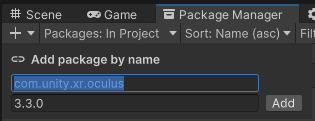
Editor Package Manager ウィンドウが開き、Add package by name ダイアログが表示されます。 Add をクリックすると、互換性のある最後のバージョンのプラグインがインストールされます。
上記のほかに、Add package by name ダイアログを手動で開き、パッケージ ID とバージョンを入力する方法もあります。プロジェクトのパッケージマニフェストファイルを直接編集して、必要なパッケージバージョンを参照することも可能です。
"com.unity.xr.oculus": "3.3.0"
Did you find this page useful? Please give it a rating:
Thanks for rating this page!
What kind of problem would you like to report?
Thanks for letting us know! This page has been marked for review based on your feedback.
If you have time, you can provide more information to help us fix the problem faster.
Provide more information
You've told us this page needs code samples. If you'd like to help us further, you could provide a code sample, or tell us about what kind of code sample you'd like to see:
You've told us there are code samples on this page which don't work. If you know how to fix it, or have something better we could use instead, please let us know:
You've told us there is information missing from this page. Please tell us more about what's missing:
You've told us there is incorrect information on this page. If you know what we should change to make it correct, please tell us:
You've told us this page has unclear or confusing information. Please tell us more about what you found unclear or confusing, or let us know how we could make it clearer:
You've told us there is a spelling or grammar error on this page. Please tell us what's wrong:
You've told us this page has a problem. Please tell us more about what's wrong:
Thank you for helping to make the Unity documentation better!
Your feedback has been submitted as a ticket for our documentation team to review.
We are not able to reply to every ticket submitted.